如何设置第二个无线路由器
发布时间:2023-12-16 文章来源:xp下载站 浏览: 66
| 网络技术是从1990年代中期发展起来的新技术,它把互联网上分散的资源融为有机整体,实现资源的全面共享和有机协作,使人们能够透明地使用资源的整体能力并按需获取信息。资源包括高性能计算机、存储资源、数据资源、信息资源、知识资源、专家资源、大型数据库、网络、传感器等。 当前的互联网只限于信息共享,网络则被认为是互联网发展的第三阶段。 和路由器之间的串联分两种,第二个路由器做二级路由使用或者做交换机/无线交换机使用。下面是学识网小编给大家整理的一些有关设置第二个的方法,希望对大家有帮助! 设置第二个无线路由器的方法设置说明: 1) 将直接连接宽带的路由定义为R1; 2) 将需要串联到当前网络中的路由定义为R2。 1.1 连线方法 Lan口接Wan口连接(适用于对IP地址无要求的网络),连接如下图所示:  2.2 Lan接Wan连接设置 具体的设置步骤如下: 1. 接通R2电源,找一根网线从电脑连接到R2的任意Lan口; 2. 在电脑上打开浏览器,在地址栏输入192.168.1.1,回车后进入路由器登录界面; 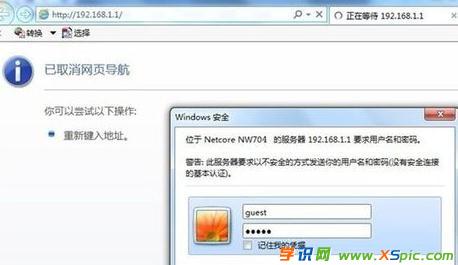 3. 在登陆框输入默认的用户名和密码guest后,进入到路由器的管理页面。点击“网络参数”,选择“LAN口设置”,将默认的IP地址修改为和R1内网不在同一网段(例如:R1的IP为192.168.1.1,则将R2修改为192.168.2.1),然后点击“保存并重启”。 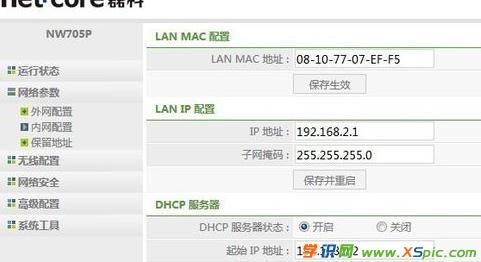 4. 等待R2重启以后,再找一根网线从R1的任意Lan口连接到R2的Wan口。 5 连线完成以后,在电脑上打开浏览器输入192.168.2.1,参照步骤2的设置进入到路由器的管理页面。然后依次点击“网络参数”—“外网配置”将下图所示的“网络接入类型”选为“动态IP用户”并点击“保存生效”。 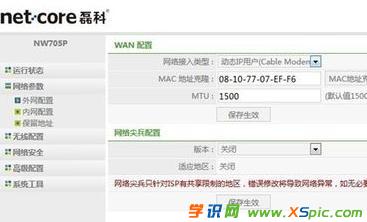 6. 点击“运行状态”查看接口信息,点击“连接”并观察WAN口是否能获取到IP地址。若能获取到IP地址则设置完成。  END
看了“怎么设置第二个无线路由器”的人还看了 1. 2. 3. 4. 5. 6. 7. 8. 9. 10. 本文地址:http://www.xspic.com/diannao/luyouqizhishidaquan/2341275.htm 以上内容来自互联网,请自行判断内容的正确性。若本站收录的信息无意侵犯了贵司版权,请给我们来信(xspiccom@163.com),我们会及时处理和回复,谢谢. 网络的神奇作用吸引着越来越多的用户加入其中,正因如此,网络的承受能力也面临着越来越严峻的考验―从硬件上、软件上、所用标准上......,各项技术都需要适时应势,对应发展,这正是网络迅速走向进步的催化剂。 |
本文章关键词: 怎么设置第二个无线路由器
相关文章
本类教程排行
系统热门教程
本热门系统总排行

